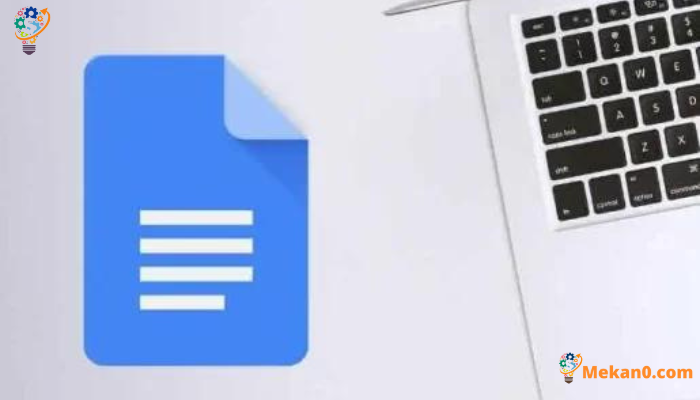Nā Pōkole Google Docs maikaʻi loa
ʻO Google Docs kekahi o nā mea hoʻolaha huaʻōlelo kaulana loa ma laila, a hiki i kahi ʻaʻole wau e hoʻohana hou iā Microsoft Word. No ka mea he ʻāpana nui ia o kaʻu kaʻina hana, hoʻohana wau i ka nui o nā pōkole keyboard i ʻike ʻole ʻia e ka hapa nui o ka poʻe. E kōkua ana kēia mau ʻaoʻao pōkole e mālama i kou manawa. Eia ka papa inoa o nā pōkole Google Docs āu e ʻike ai. e hoʻomaka kākou.
1. Hoʻopili me ka hoʻopā ʻole ʻana
Ke hoʻopili ʻoe i kahi ʻāpana kikokikona mai ka Pūnaewele i loko o kahi palapala Google Docs, aia pū kekahi me ka hoʻopili ʻana. Inā ʻoe e wehe lima i ka ʻano, aia kahi ala maʻalahi. Ma kahi o ka hoʻohana ʻana iā CTRL + V, kaomi wale CTRL + SHIFT + V ʻOkakopa CMD + SHIFT + V E hoʻopili me ka ʻole o ka hōpili ʻana.
ʻO kahi ʻē aʻe, inā makemake ʻoe e wehe i ke ʻano o kahi ʻāpana liʻiliʻi o ka kikokikona, koho i ka kikokikona a kaomi CTRL+\ ʻOkakopa CMD+\ Holoi i ka hōpili ʻana mai ka kikokikona i koho ʻia.
2. Hoʻohana hou i ka hoʻopololei
Ke makemake ʻoe e hoʻololi i ke ʻano kikokikona e like me ka hoʻololi ʻana i ka font, ka nui, ka waihoʻoluʻu, ke ʻano a me nā mea ʻē aʻe, pono ʻoe e koho i ka kikokikona a hana me ka lima. ʻIke ʻia hiki iā ʻoe ke kope maoli i kēia hoʻopololei i kekahi kikokikona i kāu palapala. E koho wale i ka kikokikona a kope i ke ano ma ke kaomi ana CTRL+ALT+C ʻOkakopa CMD + OPTION + C . No ka hoʻopili ʻana i ka hōpili, koho i ka kikokikona a kaomi CTRL + ALT + V ʻOkakopa CMD + OPTION + V .
3. Hana ma ke ʻano paʻakikī
Hiki i nā ʻaoʻao luna a me nā ʻaoʻao ke lilo i mea hoʻoweliweli a lawe i kahi ākea ma ka pale no nā mea kākau he nui. Hiki iā ʻoe ke hoʻokuʻu i kēia wahi ma ka hoʻā ʻana i ke ʻano compact ma ke kaomi ʻana i ka ʻaoʻao pōkole keyboard CTRL + SHIFT + F (No ka PC a me ka Mac).
4. Hoʻohui superscript
Inā ʻoe e hana ana i kāu hana kemika a i ʻole e nānā ana e kākau iā TM ma luna o kahi inoa inoa, e hoʻohana ana i nā pōkole Google Docs Superscripts hiki ke loaʻa i ka lima. ʻO kāu hana wale nō ke kaomi CTRL+. ʻOkakopa CMD+. Hiki i ka hana superscript. Kaomi hou iā ia e hoʻopau iā ia.
Eia hou, hiki iā ʻoe ke kaomi CTRL + , ʻOkakopa CMD+ E hiki ai ke kau inoa ma Google Docs.
5. Hoʻohui i nā inoa HTML i Google Docs
ʻOiai he blogger, hana pinepine au i nā kikoʻī ma Google Docs a laila kope iā lākou i WordPress. Hiki iā ʻoe ke hoʻohui i nā poʻomanaʻo HTML i kāu palapala me ka hoʻopau ʻana i ka pono e hoʻohui lima i nā poʻo ma hope. Hiki iā ʻoe ke hoʻohui i ka H1 i ka H6 ma ke kaomi ʻana CTRL + ALT + 1-6 ʻOkakopa CMD + KOHO + 1-6 . Pono kēia ʻaoʻao pōkole Google Docs no nā ʻano mea kākau āpau.
6. E hookomo i na loulou
Inā hana pinepine ʻoe i nā kumuwaiwai me nā loulou mai nā wahi a pau o ka Pūnaewele, ʻaʻole pono ʻoe e kau i ka loulou holoʻokoʻa e like me ia. Hiki iā ʻoe ke hoʻohui i nā loulou clickable i kekahi kikokikona ma ka hyperlinking iā ia. E koho wale i kekahi kikokikona a kaomi CTRL+K ʻOkakopa CMD+K Hoʻopili i ka URL.
Eia hou, hiki iā ʻoe ke wehe pololei i kēia loulou ma ke kuhikuhi ʻana i ka loulou a kaomi ALT + Komo ʻOkakopa OPTION + Komo .
7. Hana i nā menus
Hoʻokomo ka hapa nui o nā mea hoʻohana i nā papa helu helu a me nā pōkā i Google Docs me ka hoʻohana ʻana i ka hāmeʻa. ʻO ka mea a lākou i ʻike ʻole ai aia kahi ʻaoʻao pōkole Google Docs e hana wikiwiki ai. No ka hana ʻana i kahi papa helu helu, kaomi CTRL + SHIFT + 7 ʻOkakopa CMD+SHIFT+7 No ka loaʻa ʻana o kahi papa inoa pōkā, kaomi CTRL + SHIFT + 7 ʻOkakopa CMD+SHIFT+8 .
8. Hoʻoponopono kikokikona
E kaomi i kēia mau hui kī e hoʻolike i ke kikokikona:
- E align hema: Ctrl + Shift + L a i ʻole CMD + Shift + L
- Kau pololei: Ctrl + Shift + R a i ʻole CMD + Shift + R
- alignment waena: Ctrl + Shift + E a i ʻole CMD + Shift + E
- Hoʻoponopono: Ctrl + Shift + J a i ʻole CMD + Shift + J
9. Helu huaolelo
Ke hoʻāʻo nei ʻoe e hoʻopau i kahi ʻatikala a ʻaʻole maopopo ʻoe inā ua hiki ʻoe i ka palena o ka huaʻōlelo, hiki iā ʻoe ke nānā iā ia me kēia pōkole wikiwiki. ʻO kāu hana wale nō ke kaomi CTRL+SHIFT+C ʻOkakopa CMD + SHIFT + C A e loaʻa iā ʻoe ka helu huaʻōlelo o kēia manawa ma ka palapala.
10. E hoʻomaka e kākau me kou leo
Inā hoʻohana ʻoe i nā Google Docs ma Chrome a ua luhi ʻoe i ka hui ʻana i kou mau manamana lima ma nā kīpē, hiki iā ʻoe ke hoʻohana i kou leo e hoʻomaka i ka paʻi ʻana. Kaomi ma CTRL+SHIFT+S ʻOkakopa CMD + SHIFT + S E hoʻomaka e kākau me kou leo.
11. Hoʻopaʻa leo
He manaʻo maikaʻi e nānā i kāu spelling ma hope o ka pau ʻana o kāu hana. Hiki iā ʻoe ke hana i ka nānā ʻana i ka grammar ma ke kaomi ʻana CTRL+ALT+X ʻOkakopa CMD + KOHO + X .
12. Hoʻohui i nā palena
Hiki iā ʻoe ke hoʻohui i nā footnote i Google Docs ma ke kaomi ʻana CTRL+ALT+F ʻOkakopa CMD + KOHO + F .
13. Hoʻohui i nā manaʻo
ʻO ka hoʻohui ʻana i nā manaʻo ma ke kaomi ʻana i kahi pihi ua manaʻo mau ia he counterintuitive iaʻu, akā mahalo, aia kahi pōkole kīwī Google Docs e hiki ai iā ʻoe ke hoʻohui i nā manaʻo ma ka hele. E koho i kahi ʻāpana kikokikona e hoʻohana ana i nā kī Shift + arrow a pēhi CTRL + ALT + M ʻOkakopa CMD + KOHO + M . Ke hoʻokomo ʻoe i ka manaʻo, hiki iā ʻoe ke kaomi Ctrl + Enter e hoʻouna i ka manaʻo.
14. Hōʻike i nā pōkole kīpē maʻamau
ʻAʻole uhi ka papa inoa ma luna i nā pōkole kīpē āpau, ʻo nā mea wale nō aʻu e ʻike pono ai. Inā makemake ʻoe i ka papa inoa piha o nā pōkole keyboard, kaomi CTRL+/ ʻOkakopa CMD+/ E hōʻike i kahi popup me kahi papa kuhikuhi maʻalahi.
Nā kauoha hou aku:
ʻO kēia kekahi o nā pōkole nui ma Google Docs, a hiki i nā mea hoʻohana ke hana i nā pōkole e like me ko lākou pono.
- Ctrl + C: E kope i ke koho.
- Ctrl + X: ʻoki koho.
- Ctrl + V: Hoʻopili i ke kikokikona a i ʻole ke kiʻi.
- Ctrl + Z: Wehe i ka hana mua.
- Ctrl + Y: Hana hou i ka hana i hoʻopau ʻia.
- Ctrl + B: Hōʻano kikokikona me ka wiwo ʻole.
- Ctrl + I: Hōʻano kikokikona ma ka italic.
- Ctrl + U: Hōʻano kikokikona me ke kaha lalo.
- Ctrl + A: E koho i nā kikokikona a pau.
- Ctrl + F: Huli i kekahi huaʻōlelo ma ka palapala.
- Ctrl + H: E ʻimi i kahi huaʻōlelo kikoʻī a hoʻololi iā ia me kahi huaʻōlelo ʻē aʻe.
- Ctrl + K: Hoʻohui i kahi loulou i ka kikokikona a i ʻole ke kiʻi.
- Ctrl + Shift + C: Hoʻopili kope.
- Ctrl + Shift + V: Hoʻopili i ke ʻano.
- Ctrl + Shift + L: Hōʻano kikokiko ma ke ʻano he papa inoa.
- Ctrl + Shift + 7: Hōʻano kikokikona me nā helu.
- Ctrl + Shift + 8: Hōʻano kikokikona me nā kiko.
- Ctrl + Shift + 9: Hōʻano kikokikona me ka helu ʻana.
- Ctrl + Shift + F: Hoʻololi i ke ʻano o ka kikokikona.
- Ctrl + Shift + P: Hoʻokomo i kahi kiʻi.
- Ctrl + Shift + O: Hoʻokomo i kahi pakuhi.
- Ctrl + Shift + E: Hookomo i ka hoohalike.
- Ctrl + Shift + T: Hoʻokomo i kahi papaʻaina.
Nā mea hou aʻe
- Ctrl + Shift + L: Hōʻano kikokiko ma ke ʻano he papa inoa.
- Ctrl + Shift + 7: Hōʻano kikokikona me nā helu.
- Ctrl + Shift + 8: Hōʻano kikokikona me nā kiko.
- Ctrl + Shift + 9: Hōʻano kikokikona me ka helu ʻana.
- Ctrl + Shift + F: Hoʻololi i ke ʻano o ka kikokikona.
- Ctrl + Shift + P: Hoʻokomo i kahi kiʻi.
- Ctrl + Shift + O: Hoʻokomo i kahi pakuhi.
- Ctrl + Shift + E: Hookomo i ka hoohalike.
- Ctrl + Shift + T: Hoʻokomo i kahi papaʻaina.
- Ctrl + Alt + 1: Hōʻano i ka kikokikona e like me ke poʻo 1.
- Ctrl + Alt + 2: Hōʻano i ka kikokikona e like me ke poʻo 2.
- Ctrl + Alt + 3: Hōʻano i ka kikokikona e like me ke poʻo 3.
- Ctrl + Alt + 4: Hōʻano i ka kikokikona e like me ke poʻo 4.
- Ctrl + Alt + 5: Hōʻano i ka kikokikona e like me ke poʻo 5.
- Ctrl + Alt + 6: Hōʻano i ka kikokikona e like me ke poʻo 6.
- Ctrl + Shift + L: Hōʻano kikokiko ma ke ʻano he papa inoa.
- Ctrl + Shift + 7: Hōʻano kikokikona me nā helu.
- Ctrl + Shift + 8: Hōʻano kikokikona me nā kiko.
- Ctrl + Shift + 9: Hōʻano kikokikona me ka helu ʻana.
- Ctrl + Shift + F: Hoʻololi i ke ʻano o ka kikokikona.
Eia kekahi mau pōkole ʻē aʻe:
Hiki iā lākou ke hoʻohana ʻia ma Google Docs, a hiki i nā mea hoʻohana ke ʻimi i nā pōkole hou aʻe a hoʻoponopono iā lākou e like me kā lākou makemake. Hiki ke kiʻi ʻia ka papa inoa o nā pōkole ma Google Docs ma ke kaomi ʻana i ka papa kuhikuhi nui, a laila kaomi ma ka "Kōkua" a laila "Nā pōkole papa kuhikuhi:
- Ctrl + Alt + M: Hoʻohui i kahi manaʻo.
- Ctrl + Alt + N: Holo i ka manaʻo aʻe.
- Ctrl + Alt + P: Holo i ka manaʻo mua.
- Ctrl + Alt + J: Hoʻokomo i ka papa kuhikuhi kuhikuhi.
- Ctrl + Alt + I: Hoʻokomo i kahi papa ʻōlelo.
- Ctrl + Alt + L: Hoʻokomo i nā puke moʻolelo.
- Ctrl + Enter: E hoʻokomo i kahi hoʻomaha ʻaoʻao hou.
- Ctrl + Shift + Enter: E hoʻokomo i kahi hoʻomaha ʻaoʻao hou ma waena o nā paukū.
- Ctrl + ]: Hoʻonui i ka pae o ka kikokikona.
- Ctrl + [: E ho'ēmi i ka pae o ka kikokikona.
- Ctrl + Shift + F12: Nānā i ka palapala ma ke ʻano pale piha.
- Ctrl + Shift + C: Hoʻopili kope.
- Ctrl + Shift + V: Hoʻopili i ke ʻano.
- Ctrl + Shift + L: Hōʻano kikokiko ma ke ʻano he papa inoa.
- Ctrl + Shift + 7: Hōʻano kikokikona me nā helu.
- Ctrl + Shift + 8: Hōʻano kikokikona me nā kiko.
- Ctrl + Shift + 9: Hōʻano kikokikona me ka helu ʻana.
Pehea ʻoe e hoʻohana ai i nā pōkole Google Docs?
ʻO kēia kekahi o nā pōkole Google Docs maikaʻi loa aʻu e hoʻohana pinepine ai. Hoʻohana nui au i ka papa keyboard a ʻo ka hoʻohana ʻana i ka ʻiole i ke ala o kaʻu kaʻina hana a me ka hoʻohana ʻana i nā pōkole keyboard maikaʻi loa. He aha kou manaʻo? Ke hoʻohana nei ʻoe i kahi pōkole keyboard ʻaʻole i ʻōlelo ʻia ma luna?
He aha ka ʻokoʻa ma waena o google docs a me google spreadsheet
ʻO Google Docs a me Google Sheets ʻelua mau huahana like ʻole no nā lawelawe kapuaʻi Google, a he ʻokoʻa kā lākou hoʻohana a me nā hiʻohiʻona like ʻole.
ʻO Google Docs he mea hana palapala a me ka hoʻoponopono ʻana i nā ʻano palapala me nā kikokikona, nā kiʻi, nā papa, nā kiʻi, nā hōʻikeʻike, a me nā mea hou aku.
Hāʻawi ʻo Google Docs i kahi mea hoʻohana maʻalahi a maʻalahi hoʻi, hiki i nā mea hoʻohana ke hoʻohana wikiwiki a maʻalahi e hana a hoʻoponopono i nā palapala i hui pū ʻia a i ka manawa like.
ʻO Google Sheets, ma ka ʻaoʻao ʻē aʻe, he mea hana no ka hana ʻana a me ka hoʻoponopono ʻana i nā pāpalapala ma ka pūnaewele.
Hoʻohana ʻia ʻo Google Sheets no ka hoʻokomo ʻana i ka ʻikepili, hana i ka helu ʻana, hana i nā kiʻi, a me nā hana e pili ana i ka ʻikepili. Hiki i nā mea hoʻohana ke hana a kaʻana like i nā pāpaʻi Google me nā poʻe ʻē aʻe e hui pū i ka ʻikepili a me ka hōʻike ʻana.
Ma keʻano laulā, hiki ke ʻōlelo ʻia ua hoʻohana ʻia ʻo Google Docs no ka hana ʻana a me ka hoʻoponopono ʻana i nā palapala kikokikona, nā pakuhi, a me nā hōʻike, ʻoiai hoʻohana ʻia ʻo Google Sheets no ke komo ʻana, ka nānā ʻana, a me ka nānā ʻana i ka ʻikepili.
Hiki ke lawe ʻia nā palapala a me ka pāpaʻi Joule i nā ʻano like ʻole
ʻAe, hiki ke lawe ʻia aku nā Docs a me Google Sheets i nā ʻano like ʻole.
No ka hoʻokuʻu aku i kahi Google Doc i kahi ʻano ʻē aʻe, hiki ke hahai ʻia kēia mau ʻanuʻu:
E wehe i ka palapala āu e makemake ai e hoʻokuʻu aku ma Google Docs.
Kaomi ma ka "File" ma ka papa kuhikuhi luna.
E koho i ka "Download as" mai ka papa kuhikuhi.
E koho i ke ʻano āu e makemake ai e lawe aku i ka palapala, e like me PDF, Word, TXT, a i ʻole HTML.
E koho i kahi e mālama ai i ka waihona kumu ma kāu kamepiula.
Kaomi i ka Download e hoʻomaka i ka hoʻoiho ʻana i ka palapala ma ke ʻano i koho ʻia.
Ma ke ʻano like, hiki i nā mea hoʻohana ke hoʻokuʻu aku i kahi pālahalaha Google i nā ʻano like ʻole, e like me Excel, CSV, PDF, HTML a i ʻole nā faila TXT. No ka hoʻokuʻu aku i kahi Google Spreadsheet i kahi ʻano ʻokoʻa, hiki ke hahai ʻia kēia mau ʻanuʻu:
E wehe i ka papapalapala Google āu e makemake ai e hoʻokuke aku.
Kaomi ma ka "File" ma ka papa kuhikuhi luna.
E koho i ka "Download" mai ka papa kuhikuhi.
E koho i ke ʻano āu e makemake ai e lawe aku i ka papaʻaina, e like me Excel, CSV, PDF, HTML, a i ʻole TXT.
E koho i kahi e mālama ai i ka waihona kumu ma kāu kamepiula.
Kaomi i ka Download e hoʻomaka i ka hoʻoiho ʻana i ka pākaukau ma ke ʻano i koho ʻia.
Hiki ke hoʻololi ʻia nā faila huaʻōlelo i nā faila google?
ʻAe, hiki ke hoʻololi ʻia nā faila Word i nā faila Google. Hiki ke hana i kēia me ka hoʻohana ʻana iā Google Drive e hoʻohuli i nā faila Word i nā faila Google. E hahai i kēia mau ʻanuʻu e hoʻohuli i kahi faila Word i kahi faila Google:
E wehe i ka pūnaewele Google Drive ma kāu polokalamu kele pūnaewele a kau inoa i kāu moʻokāki Google.
Kaomi i ke pihi "Create" ma ka ʻaoʻao hema hema o ka pale.
E koho i "Pepa Hou" mai ka papa kuhikuhi pop-up.
Kaomi ma ka pihi "File" ma ka papa kuhikuhi luna.
E koho "Wehe" mai ka papa kuhikuhi pop-up.
Kaomi i ke pihi "Download" ma ka ʻaoʻao hema hema o ka pale.
E koho i ka waihona Word āu e makemake ai e hoʻololi i kahi Kōnae Google mai kāu kamepiula.
E kali a hoʻoiho ʻia ka faila.
Ma hope o ka hoʻouka ʻana, kaomi i ka faila hou ma Google Drive e wehe iā ia ma Google Docs.
Hiki iā ʻoe ke hoʻoponopono a mālama i ka faila me ka Google File Format.
Hiki ke hoʻoponopono ʻia nā faila i hoʻololi ʻia ma Google Docs?
ʻAe, hiki ke hoʻoponopono maʻalahi nā faila i hoʻololi ʻia i Google Docs. ʻO ka pōmaikaʻi o Google Docs ʻo ia ka mea e hiki ai i nā mea hoʻohana ke hoʻoponopono maʻalahi i nā faila a hui pū me nā poʻe ʻē aʻe i ka manawa maoli.
Hiki i nā mea hoʻohana ke hoʻoponopono a hōʻano i nā palapala, hoʻohui i nā kiʻi, nā kiʻi, nā papa, nā pakuhi, a me nā hiʻohiʻona ʻē aʻe he nui i loaʻa ma Google Docs.
ʻAe ʻo Google Docs i nā mea hoʻohana e mālama i nā faila ma nā ʻano like ʻole, e like me Word, PDF, a i ʻole nā faila HTML, ma hope o ka hoʻoponopono ʻia ʻana a hoʻopau i ka hana ʻana iā lākou. Hiki i nā mea hoʻohana ke hoʻoiho i nā faila i kā lākou PC ma kā lākou makemake no ke kākoʻo.